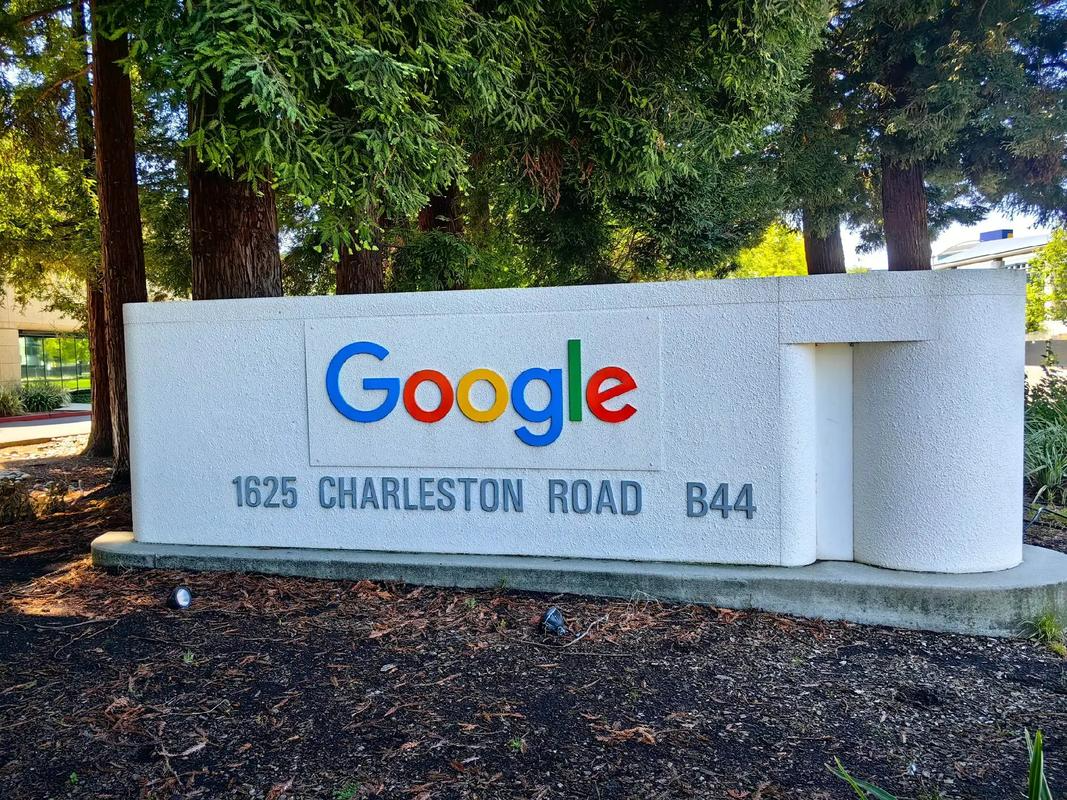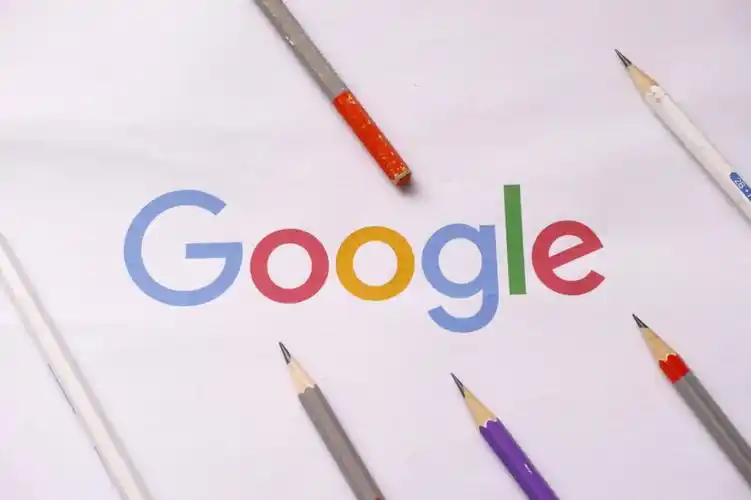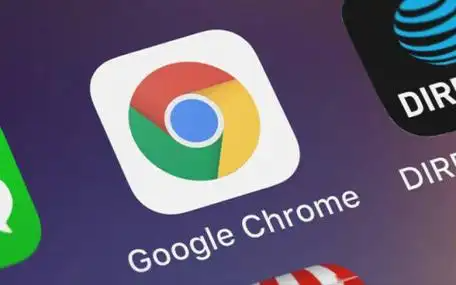谷歌浏览器如何快速找到常用网站?
 谷歌浏览器电脑版
谷歌浏览器电脑版
硬件:Windows系统 版本:130.0.6723.59 大小:66.69MB 语言:简体中文 评分: 发布:2024-02-05 更新:2024-08-12 厂商:谷歌信息技术(中国)有限公司
在谷歌浏览器中快速找到并访问常用网站,可通过以下方法实现,涵盖书签管理、历史记录、搜索引擎整合、标签页优化、扩展程序辅助及个性化设置等多个维度:
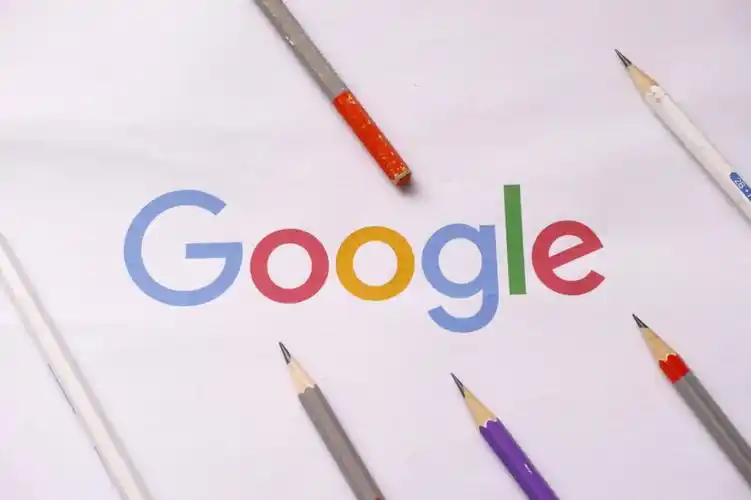
一、书签管理:打造个性化快捷入口
一键添加书签
访问目标网站后,点击浏览器右上角星形图标,选择“书签栏”或自定义文件夹保存,可修改书签名称(如将“新浪新闻”简化为“新闻”)。
快捷键:Ctrl+D(Windows)或 Cmd+D(Mac)快速添加当前页面为书签。
高效整理书签
书签管理器:通过快捷键 Ctrl+Shift+O 打开,支持创建文件夹、拖放排序、批量移动书签。
搜索功能:利用管理器右上角的搜索框,快速定位书签(如输入“购物”筛选电商网站)。
跨设备同步
登录Google账号并开启同步功能,书签、文件夹结构自动同步至手机、平板等其他设备。
二、历史记录:精准定位浏览痕迹
快速调取历史
快捷键 Ctrl+H 打开历史记录页面,按日期、网站名称或关键词筛选访问记录(如搜索“文档”找回上周编辑的在线表格)。
同步与隐私保护
开启同步后,历史记录跨设备可查;使用隐身模式(Ctrl+Shift+N)浏览敏感内容,不留痕迹。
三、搜索引擎整合:地址栏直连目标网站
自定义搜索引擎
设置路径:进入「设置」→「搜索引擎」→「管理搜索引擎」,添加网站专用搜索(如博客园)。
使用技巧:在地址栏输入“zzk.cnblogs.com”后按 Tab 键,直接输入关键词搜索站内内容。
智能关键词搜索
默认搜索引擎(如Google)支持数学计算、翻译、天气查询(如输入“25*4”直接显示结果)。
四、标签页管理:固定与分组提升效率
固定常用标签页
右键点击标签页选择“固定”,网站图标会始终显示在标签栏左侧(如邮箱、项目管理工具)。
标签页分组
右键创建分组,命名并选择颜色区分(如“工作组”用蓝色、“娱乐组”用红色),支持折叠/展开管理多任务。
五、扩展程序:功能增强与自动化
推荐效率工具
The Great Suspender:自动暂停闲置标签页,释放内存。
Image Picka:批量下载网页图片,支持拖拽或缓存抓取。
安装方式:Chrome网上应用店搜索安装,部分需手动加载解压后的扩展包。
六、个性化设置:定制专属浏览环境
启动页与主页
在「设置」中自定义启动页(如显示常用网站快捷方式)或主页(如固定天气、待办事项面板)。
主题与皮肤
选择内置主题(深色模式护眼)或从应用店下载动态皮肤(如星空、极简风格)。
智能推荐
登录Google账号后,浏览器会根据浏览习惯推荐相关内容(如常访科技新闻网站,主页显示科技资讯)。
七、快捷键:操作加速神器
标签页操作:Ctrl+T 新建标签页,Ctrl+W 关闭当前页,Ctrl+Tab 切换标签。
地址栏快捷:Alt+D 快速选中地址栏输入关键词,Ctrl+L 跳转至地址栏。
网页操作:Ctrl+P 打印页面,Ctrl+S 保存为PDF,Ctrl+F 查找文本。